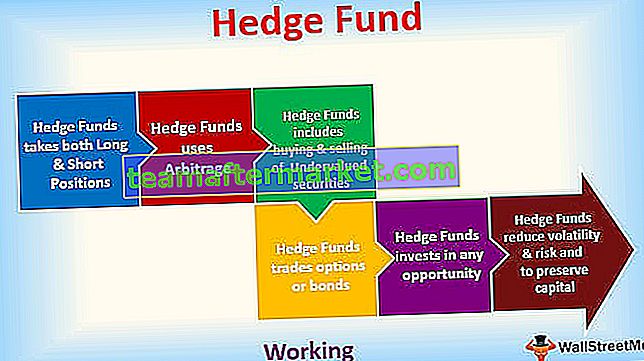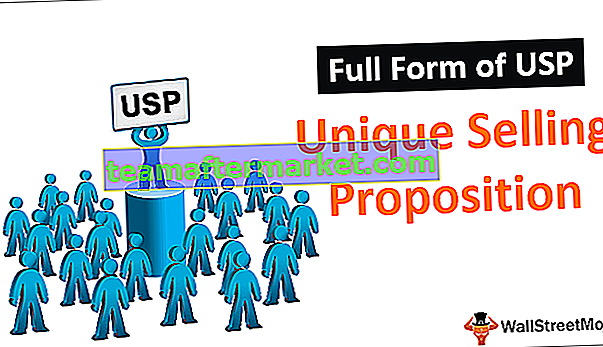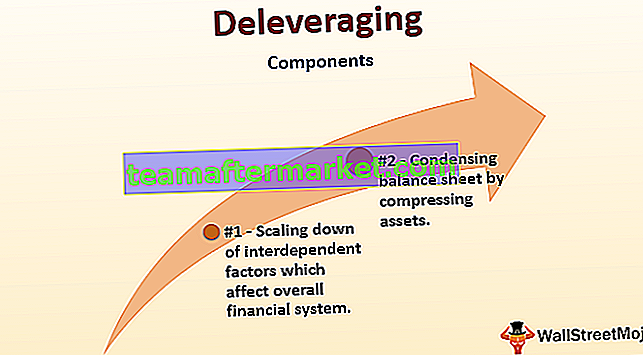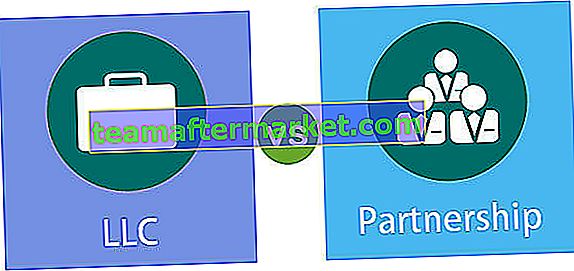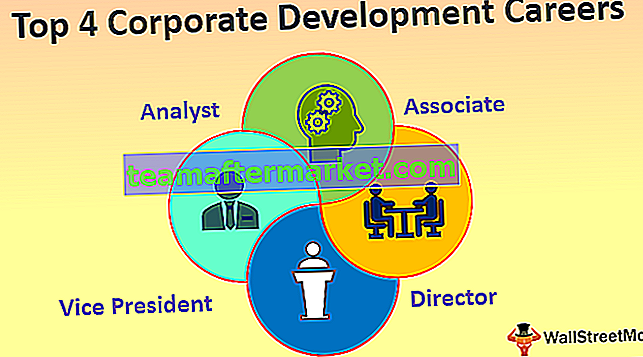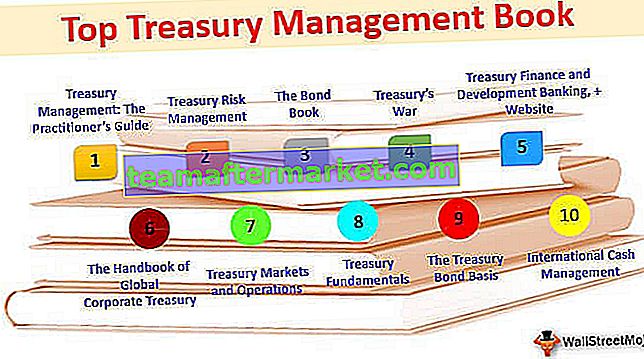Bagaimana cara mengaktifkan Macro di Excel (2007, 2010, 2013 & 2016)?
Mengaktifkan makro di excel adalah proses di mana kami menemukan kesalahan saat membuka lembar kerja yang mendukung makro karena karena alasan keamanan excel itu sendiri menonaktifkan makro dari sumber eksternal, untuk mengaktifkan makro kami perlu pergi ke pusat kepercayaan di tab opsi file dan klik aktifkan semua makro yang akan mengaktifkan semua makro di buku kerja.
Langkah pertama adalah memeriksa dan memutuskan jenis izin apa yang diperlukan untuk diberikan ke makro excel. Keputusannya bisa memberikan izin sebagian, tidak ada izin bahkan memberikan izin lengkap.
Setelah keputusan dibuat mengenai jenis izin yang harus diberikan, kita perlu mengikuti langkah di bawah ini.
- Langkah 1: Klik pada Tab File dan pergi ke opsi excel.

- Langkah 2: Dari opsi, buka Pengaturan Pusat Kepercayaan.

- Langkah 3: Dari pengaturan Makro, kita harus memilih jenis izin apa yang diperlukan untuk diberikan. Jika kita ingin memberikan izin lengkap karena kita mempercayai makro maka kita dapat memilih opsi “Aktifkan semua makro” di excel. Jika kita perlu menghentikan penggunaan makro daripada kita perlu memilih "Nonaktifkan semua makro".
- Langkah 4: Jika kita menginginkan pemberitahuan tentang fakta bahwa makro pada file ini telah dinonaktifkan maka kita perlu memilih opsi “Nonaktifkan semua makro dengan pemberitahuan” dan jika kita tidak memerlukan pemberitahuan tentang makro yang dinonaktifkan daripada yang kita butuhkan untuk memilih opsi "Nonaktifkan tanpa pemberitahuan".

- Langkah 5: Setelah memilih jenis izin yang sesuai, klik "OK" dan pengaturan itu akan diterapkan di komputer Anda.
- Langkah 6: Untuk mengaktifkan makro di excel dengan benar kita juga harus mengaktifkan kontrol ActiveX di excel. Kontrol ActiveX ini diperlukan jika objek makro memerlukan kontrol ActiveX. Dari "Pengaturan pusat kepercayaan" pilih opsi Active X dan pilih "aktifkan semua kontrol".

Bagaimana cara mengaktifkan permanen semua file makro di Excel?
Jika kami umumnya menerima file dari sumber tepercaya dan berisi beberapa konten makro atau VBA, maka kami perlu mengaktifkan fitur makro untuk memungkinkan kami menggunakan file tersebut. Dalam hal ini, kami dapat secara permanen mengaktifkan makro di excel dan karenanya akan menghemat waktu kami.
- Langkah 1: Klik pada Tab File excel dan pergi ke opsi excel.

- Langkah 2: Dari opsi, buka pengaturan Pusat Kepercayaan> Pengaturan Pusat Kepercayaan.

- Langkah 3: Di Pengaturan Makro, pilih Aktifkan semua makro.

Hal-hal untuk diingat
- File yang berisi kode VBA harus disimpan sebagai "File berkemampuan makro". Jika file disimpan dalam ekstensi lain selain kode VBA tidak akan disimpan dan makro tidak akan diaktifkan pada file tersebut.
- Jika kami telah memilih untuk "Aktifkan semua makro" maka semua makro dari sumber tepercaya atau tidak tepercaya akan berjalan tanpa peringatan atau persetujuan lebih lanjut. Ini terkadang berbahaya.
- Jika kita telah memilih untuk "Hentikan makro tanpa pemberitahuan apapun" maka kita mungkin tidak dapat menilai fakta mengapa makro yang ada dalam file tidak berjalan pada saat pertama. Jadi disarankan agar kami memilih untuk menampilkan pemberitahuan tentang makro yang dinonaktifkan.